今度こそ本気の在宅勤務、「何を用意したら良いの?」を解決する
今度こそ在宅勤務をしたい!だけど、何も準備しておらず焦っているという人はいないだろうか。在宅勤務はPCとWi-Fi環境さえあれば、とりあえず始められるが、それだけでは不十分だ。

Wi-Fiルータはテレワークの最初の一歩。TP-LinkのメッシュWi-Fi
この記事では、再び緊急事態宣言が発出された中、今度こそ在宅勤務を始めたいけど、実際に何を準備すべきかで悩んでいる人向けに解説する。既に在宅勤務をしている人や、これまで実践した経験のある人にとっては初歩的な内容となるので、ご了承いただきたい。
在宅勤務で絶対に必要なアイテムは、
・PCとスマートフォン(スマホ)
・Wi-Fi環境
・マイク付きイヤホンやウェブカメラ
そろえた方が良いと分かっていても、どのくらいの性能が必要なのか分からない、あるいはどれを購入すべきか迷っている人もいると思うので、一つずつ解説していこう。
(1)デスクトップかノートPCか?
(2)PCのスペックはどのくらい必要?
(3)タイピングしやすいキーボード選び
(4)マウスは手首に負担のかからないものを
PCにはデスクトップ型とノート型の二種類がある。価格は性能により幅広くあるので、コスト重視で家でしか作業しないのならデスクトップを、移動中での使用や持ち運びたいときはノート型を選ぶぐらいの思い切りも大事だろう。
PCのスペックは、書類作成やウェブ会議などをする程度のときはCPU(インテルの場合)がCore i3、メモリ8GBのPCでも快適に作業できる。また、仕事上、動画を作成することがあるのならCore i5、メモリは32GBあれば十分だろう。最近では、比較的安価なAMD製のCPU搭載モデルも増えているので、さらにコスト重視なら同じような考え方で選ぶといいだろう。
次にキーボードとマウスだ。キーボードもマウスも、最初に「有線か、無線か」を考えることになる。有線は無線に比べて価格が安いが、コードが邪魔になるというデメリットもある。
PC周りをスッキリさせたい、持ち運ぶ機会が多いと予想できるときは、ワイヤレスキーボードやコードレスマウスを選ぼう。
ただし、「パンタグラフ」のキーボードは耐久性が低い。反対に、あまりタイピングしないし安さ重視という人は一般的なキーボードの型である「メンブレン」を選ぶようにしよう。
早くタイピングしたい、でもキーボードの打鍵音は静かなものが良いという人は、「静電容量無接点」のタイプを選ぼう。性能が高い分、値段が少し高くなるが、在宅勤務が長くなる場合、買って損はない。
タイピングの相性はストレスフリーで仕事ができるかの重要なポイントなので、ノートPCを選ぶ際にも、キーボードに強いこだわりがあるのならば形状をよく見て選ぶようにしよう。
少し値段は高くなるが、マウスにコピー&ペーストボタンや進む・戻るボタンが付いている便利なタイプもある。マウスでできる限りの作業をして、「今はやりの生産性を上げて時短につなげたい!」という人は多機能マウスも検討してみよう。
(1)仕事の連絡をスマホでも確認できるようになる
(2)スマホでできる業務はスマホで済ませられるようになる
(3)ウェブカメラ替わりになる
(1)は、チャットアプリや社内メールの通知をスマホでもできるようにすることで、大切な連絡を見逃す失敗が減らせる。作業に集中すると、メールチェックがおろそかになりがちという人はなおさら必要だ。
また、ほとんどのアプリで「何時から何時までは通知をオフにする」という設定ができるので、常に連絡が入ってくると落ち着かないという人は、業務時間外の連絡をオフにすると良い。
(2)は、会社の方針によっては実現できないかもしれない。「会社支給のPCのみで仕事をすること」と指定があるときはこの方法は使えないが、特に指定がないい場合は、移動中のメール返信などどこでも作業ができるようになるので便利だ。
資料の作成なども簡単になる。社内データの共有方法をGoogleドキュメントやスプレッドシートに置き換えることで、スマホからも編集できるようになる。
その他のスマホの使い方としては、家にプリンタがない場合、スマホに会社の資料データや写真を転送することで、コンビニのプリンタが利用できるようになる。
(3)は、ウェブ会議にスマホから参加したり、アプリを導入することでスマホをウェブカメラ代わりに使えるので一気に便利になる。
おすすめとしては、PCのそばにスマホスタンドでスマホを立てておくと、いつでも通知に気付き、すぐに会議通話に出られて便利になる。
固定回線の方がモバイルルータよりも通信が速く、安定しているので、仕事中に「なかなかデータが受け取れない、データが開けない」というストレスも発生しづらくなる。
だからといって、モバイルルータが悪いというわけでもない。今では、モバイルルータにも最新型なら通信速度が速いものがあったり、従来のモバイルルータでも日常生活で使う分には申し分ない。
また、移動が多い場合、モバイルルータは大変重宝する。マンションに住んでいる場合、固定回線よりもモバイルルータの方が速いケースもあるので、コストを抑えたいのであればモバイルルータという選択肢もありだ。
また、Wi-Fiルータを選ぶ際は、セキュリティレベルにも注意しよう。市販のものは【WEP/WPA(TKIP)/WPA2(AES)】の三つが主流。この中では、「WAP2」が最もセキュリティが高く、WEPが最も脆弱となっている。仕事で使用するのなら、社外に情報が漏れないよう、セキュリティが高めのルータを選ぶようにしよう。

バッファローのメッシュWi-Fi
ほとんどのPCには、マイク機能もスピーカー機能も内蔵されている。しかし、PCに向かって直接話すと、相手側に音声が上手く届かなかったり、周囲の音を拾ってしまい反響してしまったりと、音質が悪くなることが多くある。
マイク付きイヤホンの利用を推奨する理由としては、「相手への気遣い」という側面もあるが、そもそも仕事に関わる会話を外部に漏らすのは避けたいことも大きい。
マイク付きイヤホンにも有線と無線の二種類がある。イヤホンの線が気になる人や自由に動きながら使いたい人は、無線のワイヤレスイヤホンを、音質の良さと音声の遅延のなさを重視したい人は、有線のマイク付きイヤホンを使うといいだろう。
「耳に突っ込むタイプのイヤホンは耳にフィットしなくていやだな…」と思っている人は、耳に掛けるタイプのイヤホンやヘッドホンもおすすめだ。

JVCのワイヤレスイヤホン(耳掛け式/Bluetooth)
PCにカメラが内蔵されていることも多いが、ウェブカメラがない場合は自分で外付けしなければならない。ウェブカメラにはクリップタイプとスタンドタイプの二種類があり、ディスプレイの上に簡単に取り付けられるクリップタイプが便利だろう。
もっとも、広い範囲を映す必要があるときは、スタンドタイプのウェブカメラをおすすめする。また、どうしてもすぐに準備しないといけない場合は、スマートフォンをウェブカメラにするという奥の手もある。
「iVCam」というアプリをスマホとPCにインストールして設定するだけで簡単に使えるようになるので、ウェブカメラを買う暇がない場合は導入を検討しよう。WindowsにもMacにも対応している。
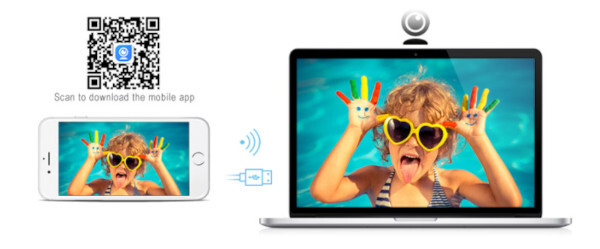
iVCam

コーヒー・紅茶とおやつ
コーヒーとおやつ、これは「息抜き」という意味で重要だ。コーヒーや紅茶、おやつは準備しておくと作業がはかどる。特に、自分が好きなものをそろえておくと落ち着くだろう。
「ここまで仕事が終わったら休憩!」「何時は休憩の時間!」などと決めておくと、仕事にリズムが出てきたり、やる気も出てくるはずだ。自分でリズムをつくっていくことが求められる在宅勤務で、休憩は意外に見落とされがちな重要なポイントといえるだろう。
PCチェアを選ぶポイントは次の通り。
(1)人間工学に基づいた設計になっているか
(2)肘掛けが付いているか
(3)高さ調整が可能か
(4)クッションの感触や耐久性はどうか
(5)組み立てやすいかどうか
人間工学に基づいて設計されたPCチェアは、正しく椅子に着席することで自然と腰に負担が掛からない、良い姿勢で座り続けられる。
クッションの感触や耐久性は触ってみないと分からない点だが、ネットショップで購入する場合は口コミを参考にしてみると良いだろう。

SIHOO人間工学に基づいたデスクチェア

業務中のSNSやYouTubeは禁止
仕事中は絶対にSNSを見ないように、「プライベート用のスマホには触らない」「触ったとしてもSNSは絶対開かない」などと決めておこう。
どうしても触ってしまうという人は「スマホ依存対策」のアプリをインストールして強制的に触らないようにする手もある。
・Core i3以上のPC
・Wi-Fiルータは10~30Mbps、WPA2以上
・キーボードは自分のタイピングに合ったものを選ぶ
・マウスは手首への負担の少ないもの・機能性も見る
・ウェブカメラはクリップタイプで十分。買う暇がなければスマホで代用を!
ここで紹介したことは、あくまでも参考程度に。自分の在宅勤務の基本のパターンがつくれたら、今度は自身の予算に合わせてバージョンアップさせながら、より良い在宅勤務の環境を整えていってほしい。(GEAR)

この記事では、再び緊急事態宣言が発出された中、今度こそ在宅勤務を始めたいけど、実際に何を準備すべきかで悩んでいる人向けに解説する。既に在宅勤務をしている人や、これまで実践した経験のある人にとっては初歩的な内容となるので、ご了承いただきたい。
必要なのはPCと周辺機器【静音重視】
在宅勤務はPCとインターネット環境さえあれば可能とは言われるものの、できれば職場の環境に近づけたいものだ。在宅勤務でも快適に仕事をするために必要となるPCと周辺機器は、仕事中の集中力を保つためにも静音性を重視して選びたい。在宅勤務で絶対に必要なアイテムは、
・PCとスマートフォン(スマホ)
・Wi-Fi環境
・マイク付きイヤホンやウェブカメラ
そろえた方が良いと分かっていても、どのくらいの性能が必要なのか分からない、あるいはどれを購入すべきか迷っている人もいると思うので、一つずつ解説していこう。
PCとスマートフォン キーボード・マウスもセット
メイン業務で使うPCは、自分で用意しなければいけない場合は、特にしっかりと選ばないといけない。その際の主なポイントは、以下が挙げられるだろう。(1)デスクトップかノートPCか?
(2)PCのスペックはどのくらい必要?
(3)タイピングしやすいキーボード選び
(4)マウスは手首に負担のかからないものを
PCにはデスクトップ型とノート型の二種類がある。価格は性能により幅広くあるので、コスト重視で家でしか作業しないのならデスクトップを、移動中での使用や持ち運びたいときはノート型を選ぶぐらいの思い切りも大事だろう。
PCのスペックは、書類作成やウェブ会議などをする程度のときはCPU(インテルの場合)がCore i3、メモリ8GBのPCでも快適に作業できる。また、仕事上、動画を作成することがあるのならCore i5、メモリは32GBあれば十分だろう。最近では、比較的安価なAMD製のCPU搭載モデルも増えているので、さらにコスト重視なら同じような考え方で選ぶといいだろう。
次にキーボードとマウスだ。キーボードもマウスも、最初に「有線か、無線か」を考えることになる。有線は無線に比べて価格が安いが、コードが邪魔になるというデメリットもある。
PC周りをスッキリさせたい、持ち運ぶ機会が多いと予想できるときは、ワイヤレスキーボードやコードレスマウスを選ぼう。
キーボード選び
キーボードは自分のタイピングに合ったものを選ぶと良い。早さを求めるなら、軽いタッチでタイピングができる、キーが浅めなキーボードの「パンタグラフ」「メカニカル」のタイプがいいだろう。ただし、「パンタグラフ」のキーボードは耐久性が低い。反対に、あまりタイピングしないし安さ重視という人は一般的なキーボードの型である「メンブレン」を選ぶようにしよう。
早くタイピングしたい、でもキーボードの打鍵音は静かなものが良いという人は、「静電容量無接点」のタイプを選ぼう。性能が高い分、値段が少し高くなるが、在宅勤務が長くなる場合、買って損はない。
タイピングの相性はストレスフリーで仕事ができるかの重要なポイントなので、ノートPCを選ぶ際にも、キーボードに強いこだわりがあるのならば形状をよく見て選ぶようにしよう。
マウス選び
マウスは手首への負担を考える場合、握りやすさや重さを重視しよう。機能性を求めるなら、欲しい機能が備わっているかをチェックする。少し値段は高くなるが、マウスにコピー&ペーストボタンや進む・戻るボタンが付いている便利なタイプもある。マウスでできる限りの作業をして、「今はやりの生産性を上げて時短につなげたい!」という人は多機能マウスも検討してみよう。
スマホはなぜ必要?
在宅勤務でなぜスマホが必要かと疑問に思った人がいるかもしれない。スマホが在宅勤務で必要となる状況として、次の三つが挙げられるからだ。(1)仕事の連絡をスマホでも確認できるようになる
(2)スマホでできる業務はスマホで済ませられるようになる
(3)ウェブカメラ替わりになる
(1)は、チャットアプリや社内メールの通知をスマホでもできるようにすることで、大切な連絡を見逃す失敗が減らせる。作業に集中すると、メールチェックがおろそかになりがちという人はなおさら必要だ。
また、ほとんどのアプリで「何時から何時までは通知をオフにする」という設定ができるので、常に連絡が入ってくると落ち着かないという人は、業務時間外の連絡をオフにすると良い。
(2)は、会社の方針によっては実現できないかもしれない。「会社支給のPCのみで仕事をすること」と指定があるときはこの方法は使えないが、特に指定がないい場合は、移動中のメール返信などどこでも作業ができるようになるので便利だ。
資料の作成なども簡単になる。社内データの共有方法をGoogleドキュメントやスプレッドシートに置き換えることで、スマホからも編集できるようになる。
その他のスマホの使い方としては、家にプリンタがない場合、スマホに会社の資料データや写真を転送することで、コンビニのプリンタが利用できるようになる。
(3)は、ウェブ会議にスマホから参加したり、アプリを導入することでスマホをウェブカメラ代わりに使えるので一気に便利になる。
おすすめとしては、PCのそばにスマホスタンドでスマホを立てておくと、いつでも通知に気付き、すぐに会議通話に出られて便利になる。
Wi-Fi環境・ルータ・高速回線
続いて、在宅勤務で重要なWi-Fi環境について。Wi-Fiには、固定回線とモバイルルータの二種類がある。自宅にインターネット環境が整っている、つまり光回線やADSLが既に設置されている場合や、在宅でしか作業しない場合は、固定回線のWi-Fiをおすすめだ。固定回線の方がモバイルルータよりも通信が速く、安定しているので、仕事中に「なかなかデータが受け取れない、データが開けない」というストレスも発生しづらくなる。
だからといって、モバイルルータが悪いというわけでもない。今では、モバイルルータにも最新型なら通信速度が速いものがあったり、従来のモバイルルータでも日常生活で使う分には申し分ない。
また、移動が多い場合、モバイルルータは大変重宝する。マンションに住んでいる場合、固定回線よりもモバイルルータの方が速いケースもあるので、コストを抑えたいのであればモバイルルータという選択肢もありだ。
Wi-Fiルータの選び方
Wi-Fiの回線速度は難しい点だが、Zoomを使う場合は10~30Mbpsあれば快適に使用できるだろう。10Mbpsは回線基準となる速度であり、10MbpsあればLINEや動画視聴も問題なくできる。また、Wi-Fiルータを選ぶ際は、セキュリティレベルにも注意しよう。市販のものは【WEP/WPA(TKIP)/WPA2(AES)】の三つが主流。この中では、「WAP2」が最もセキュリティが高く、WEPが最も脆弱となっている。仕事で使用するのなら、社外に情報が漏れないよう、セキュリティが高めのルータを選ぶようにしよう。

マイク付きイヤホンの必要性と選び方
ZoomやTeams、Skypeなどでリモート会議をする際に、マイク付きイヤホンとウェブカメラも必要だ。ほとんどのPCには、マイク機能もスピーカー機能も内蔵されている。しかし、PCに向かって直接話すと、相手側に音声が上手く届かなかったり、周囲の音を拾ってしまい反響してしまったりと、音質が悪くなることが多くある。
マイク付きイヤホンの利用を推奨する理由としては、「相手への気遣い」という側面もあるが、そもそも仕事に関わる会話を外部に漏らすのは避けたいことも大きい。
マイク付きイヤホンにも有線と無線の二種類がある。イヤホンの線が気になる人や自由に動きながら使いたい人は、無線のワイヤレスイヤホンを、音質の良さと音声の遅延のなさを重視したい人は、有線のマイク付きイヤホンを使うといいだろう。
「耳に突っ込むタイプのイヤホンは耳にフィットしなくていやだな…」と思っている人は、耳に掛けるタイプのイヤホンやヘッドホンもおすすめだ。

ウェブカメラの選び方
在宅勤務中にウェブ会議をする際、社員間のコミュニケーション不足を解消するために、顔を映すよう義務づけている会社もあるようだ。PCにカメラが内蔵されていることも多いが、ウェブカメラがない場合は自分で外付けしなければならない。ウェブカメラにはクリップタイプとスタンドタイプの二種類があり、ディスプレイの上に簡単に取り付けられるクリップタイプが便利だろう。
もっとも、広い範囲を映す必要があるときは、スタンドタイプのウェブカメラをおすすめする。また、どうしてもすぐに準備しないといけない場合は、スマートフォンをウェブカメラにするという奥の手もある。
「iVCam」というアプリをスマホとPCにインストールして設定するだけで簡単に使えるようになるので、ウェブカメラを買う暇がない場合は導入を検討しよう。WindowsにもMacにも対応している。
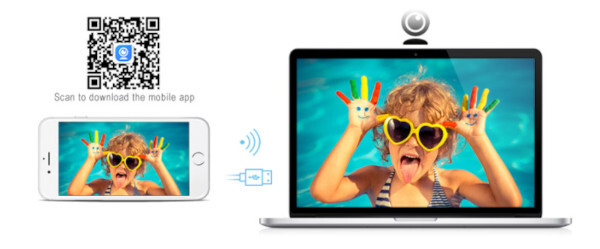
あると良いもの【作業効率アップのために】
ここまで在宅勤務に必須なアイテムを紹介してきた。次に、作業効率アップにつながるアイテムを紹介するので、ぜひとも参考に。
コーヒーとおやつ、これは「息抜き」という意味で重要だ。コーヒーや紅茶、おやつは準備しておくと作業がはかどる。特に、自分が好きなものをそろえておくと落ち着くだろう。
「ここまで仕事が終わったら休憩!」「何時は休憩の時間!」などと決めておくと、仕事にリズムが出てきたり、やる気も出てくるはずだ。自分でリズムをつくっていくことが求められる在宅勤務で、休憩は意外に見落とされがちな重要なポイントといえるだろう。
腰・腕に優しいPCチェア
お金に余裕がある人は、PCチェアにもこだわりたい。腰や腕に負担が掛かりづらい構造のPCチェアであれば、長時間のデスクワークも苦にならない。特に、腰痛持ちの人はPCチェアにこだわった方が良い。PCチェアを選ぶポイントは次の通り。
(1)人間工学に基づいた設計になっているか
(2)肘掛けが付いているか
(3)高さ調整が可能か
(4)クッションの感触や耐久性はどうか
(5)組み立てやすいかどうか
人間工学に基づいて設計されたPCチェアは、正しく椅子に着席することで自然と腰に負担が掛からない、良い姿勢で座り続けられる。
クッションの感触や耐久性は触ってみないと分からない点だが、ネットショップで購入する場合は口コミを参考にしてみると良いだろう。

SNS・YouTubeは触るな!
在宅勤務をしているときに注意したいのが気の緩み。「少しだけ」という気持ちから、SNSやYouTubeをつい覗くと、見入ってしまうことが少なくない。何より、集中力が途切れてしまう。スマホゲームも同様だ。
仕事中は絶対にSNSを見ないように、「プライベート用のスマホには触らない」「触ったとしてもSNSは絶対開かない」などと決めておこう。
どうしても触ってしまうという人は「スマホ依存対策」のアプリをインストールして強制的に触らないようにする手もある。
在宅勤務の環境を快適にしよう
改めて在宅勤務で最低限用意すべきものをおさらい。・Core i3以上のPC
・Wi-Fiルータは10~30Mbps、WPA2以上
・キーボードは自分のタイピングに合ったものを選ぶ
・マウスは手首への負担の少ないもの・機能性も見る
・ウェブカメラはクリップタイプで十分。買う暇がなければスマホで代用を!
ここで紹介したことは、あくまでも参考程度に。自分の在宅勤務の基本のパターンがつくれたら、今度は自身の予算に合わせてバージョンアップさせながら、より良い在宅勤務の環境を整えていってほしい。(GEAR)









